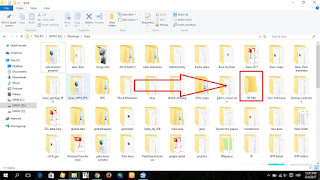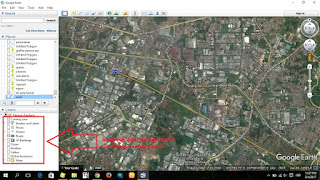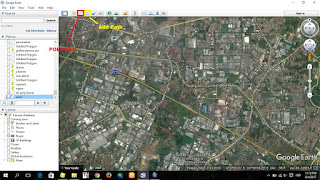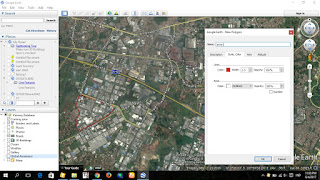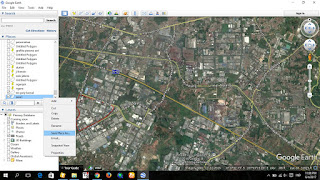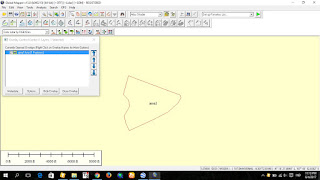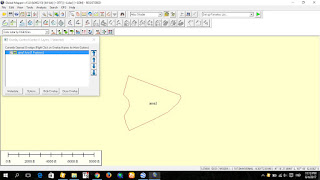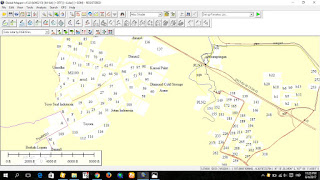Surfer 10 ini berfungsi untuk membuat kontur pada suatu peta, menggambarkan pandangan 3D pada suatu permukaan (surface). dan manfaat lainnya saya masih belum tahu banyak. data yg dibutuhkan pada data surfer cuma koordinat X, Y, Z
Surfer adalah salah satu perangkat lunak yang digunakan untuk pembuatan peta kontur dan pemodelan 3 dimensi yang berdasarkan pada grid. Perangkat lunak ini melakukan plotting data tabular X,Y, dan Z tak beraturan menjadi lembar titik-titik grid yang beraturan. Pembuatan peta 3D daerah XotanX dengan skala 1:300 memnggunakan softwere surfer yang dibuat dengan beberapa langkah, baik menggunakan lembar worksheet maupun Plot document. Dimana X merupakan Northing, Y merupakan Easthing, dan Z merupakan Elevasi.
LANGKAH KERJA
1. Buka New pada toolbar dan pilih worksheet, kemudian terbuka table seperti pada microsoft excel. 2. Masukan data-data X (Northing) ,Y (Easthing) dan Z (Elevasi).
3. Jika sudah dimasukkan save data tersebut dalam format excel 97.
4. Lalu buka softwere surfer lagi, pilih grid, dan pilih data excel yang telah disimpan tadi.
5. Ganti data pada Column X ke Easting, Y pada Northing, Z pada elevation dan gridding method pada Krigging.
6. Klik map > Contour map > New contour map dan pilih data yang berformat .Grd (data yang dibuat sebelumnya).
7. Warnailah peta dengan klik double pada peta kontur.
8. Klik 1 x pada peta kontur dan pilih map > klik surface , dan akan muncul peta 3D dari peta yang tadi.
9. Ganti sudut-sudut view pada 3D dan pilih orthographic pada projection.
10. Klik peta kontur dan pilih map, klik wireframe, lalu akan muncul peta 3D dengan permukaan seperti jaring.
11. Samakan skala pada peta kontur, peta 3D surface dan wareframe. Kemudian tambahkan garis lurus agar ketiga peta tersebut lurus vertikal (menggunakan polyline).
12. Keluarkan lagi peta kontur (map > contour map > new contour map).
13. Buat sayatan dengan cara klik Map > digitize > dan klik pada koordinat yang dipilih untuk di sayat. Dan save koordinat tersebut dalam format .BLN
14. Kemudian pilih Grid > Slice , dan pilih file peta kontur format .BLN yang di save sebelumnya. 15. Memberi nama pada output sayatan dalam format .BLN dan .DAT
16. Lalu klik Map > Basemap > pilih file .BLN yang telah dinamai paling baru dan akan keluar sayatan.
17. Overlaykan sayatan tersebut dengan peta kontur .
18. Kemudian buat penampang sayatan dengan cara klik map > Post Map > New Post Map dan pilih file yang berformat .DAT yang terakhir tadi.
19. Ganti worksheet column X > column D , Y > column C, lalu pilih simbol untuk penampang hasil sayatan.
20. Kemudian tata letak semua peta dan buat profil seperti pertemuan sebelumnya. 21. Jika sudah klik save.